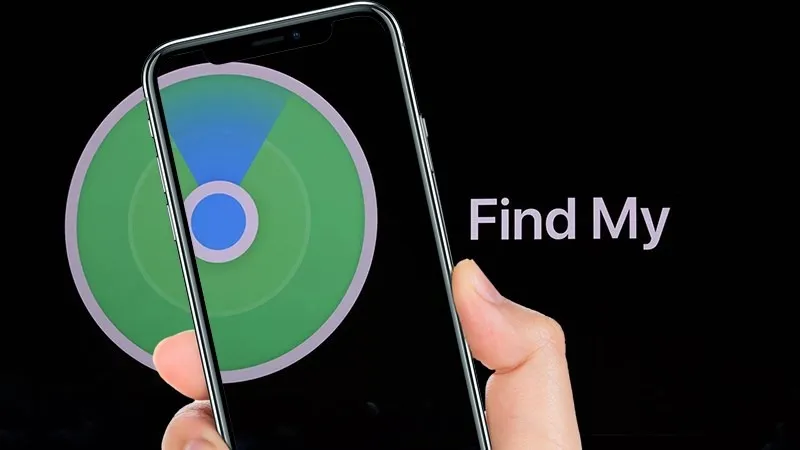Ứng dụng Find My là một trong các ứng dụng dành riêng cho các thiết bị của Apple, với khả năng nhận biết và thông báo khi có người quen trong danh bạ đang ở gần bạn, hoặc khi bạn lỡ để quên điện thoại ở đâu đó, Find My có thể theo dấu điện thoại để bạn có thể tìm lại nó.
Trong bài này sẽ lần lượt hướng dẫn cách nhận, gửi, tùy chỉnh và xóa thông báo (Notifications) trong Find My.
Bạn đang đọc: Cách dùng ứng dụng Find My để biết người quen trong danh bạ đang ở gần bạn
Nhận tin nhắn khi có người đến gần
Bạn có thể chỉnh chức năng này ở mục People trong Find My với điều kiện thiết bị của họ đã đồng ý chia sẻ vị trí của họ với bạn. Sau khi thiết lập, bạn sẽ biết được khi nào họ rời khỏi vị trí hiện tại hoặc vị trí mà bạn đã đặt. Hoặc là, bạn sẽ nhận được thông báo khi họ đến một điểm hẹn.
Chức năng này cực kì lí tưởng để bạn quản lí cũng như nắm được vị trí của trẻ em và người thân trong gia đình, nhằm đảm bảo an toàn.
Trên iPhone hoặc iPad, chọn tab People và nhấn vào một số liên lạc mà bạn muốn.
Bước 1: Vuốt lên để hiện ra một menu ở dưới màn hình
Bước 2: Nhấn vào mục Add ở dưới Notification
Bước 3: Nhấn vào Notify Me
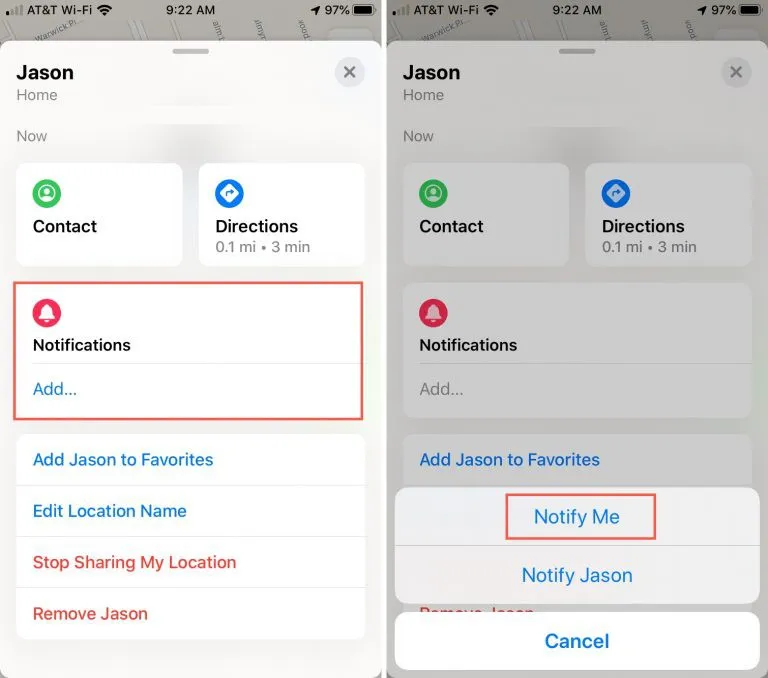
Trên Mac, click vào People trên góc trên bên trái màn hình và chọn một số liên lạc trong danh sách.
Bước 1: Bên cạnh tên của số liên lạc trên bản đồ, click vào Information (biểu tượng chữ “i” nhỏ)
Bước 2: Click vào mục Add bên dưới Notification
Bước 3: Chọn Notify Me
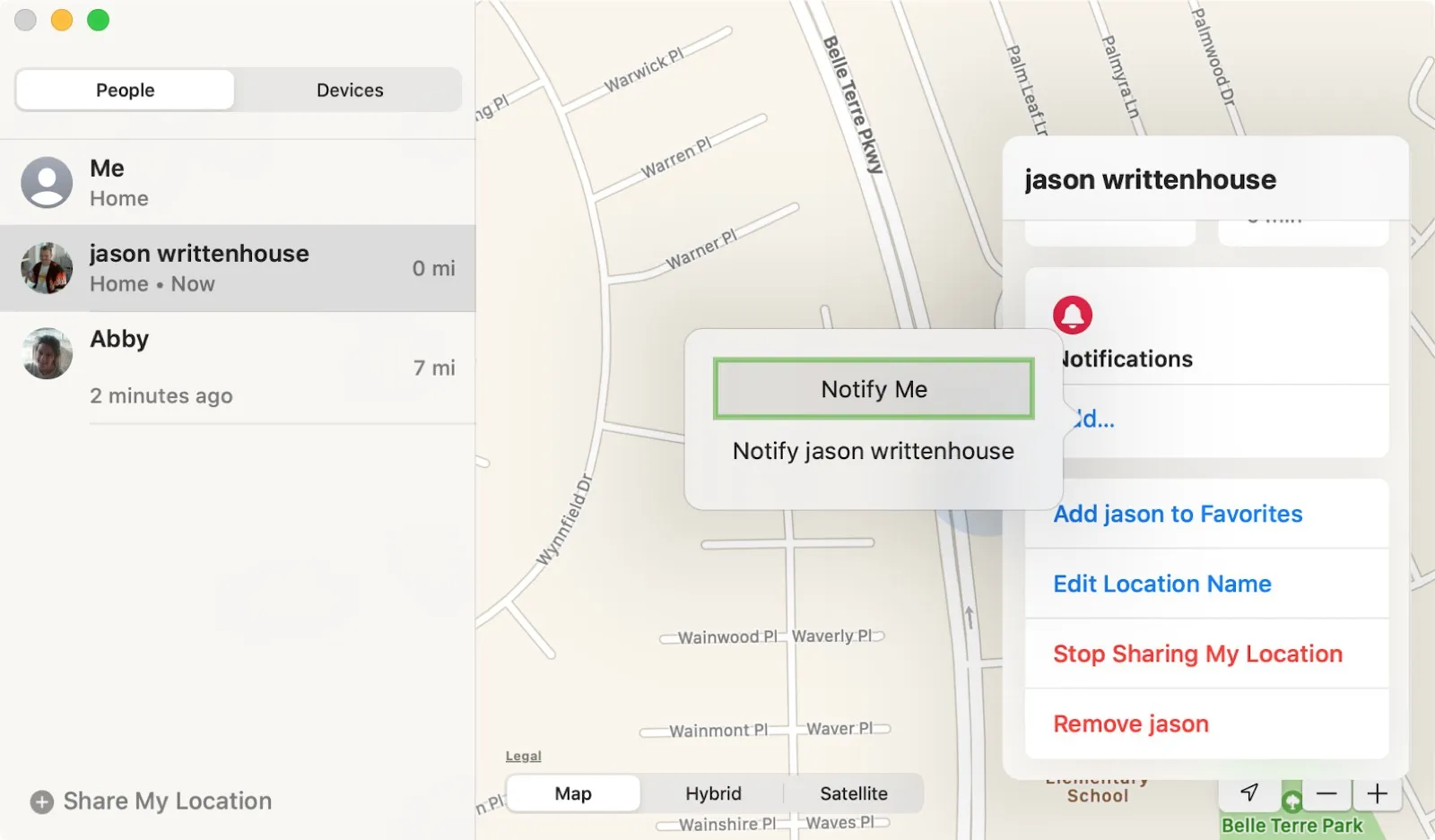
Tùy chỉnh thông báo
Sau khi làm như bên trên, bạn sẽ thấy một cửa sổ hiện lên cho phép bạn tùy chỉnh thông báo.
♦ Location-based notifications: Nhận thông báo khi người đó đến hoặc đi
♦ Locations: Đánh dấu bằng vị trí của người đó hoặc vị trí của bạn, hoặc nhấn vào Add Location để thêm vào một địa điểm khác.
♦ Receive notifications: Nếu đánh dấu tick vào Only Once, ứng dụng sẽ chỉ thông báo cho bạn một lần
Nhấn/Click vào Add ở trên cùng để hoàn tất.
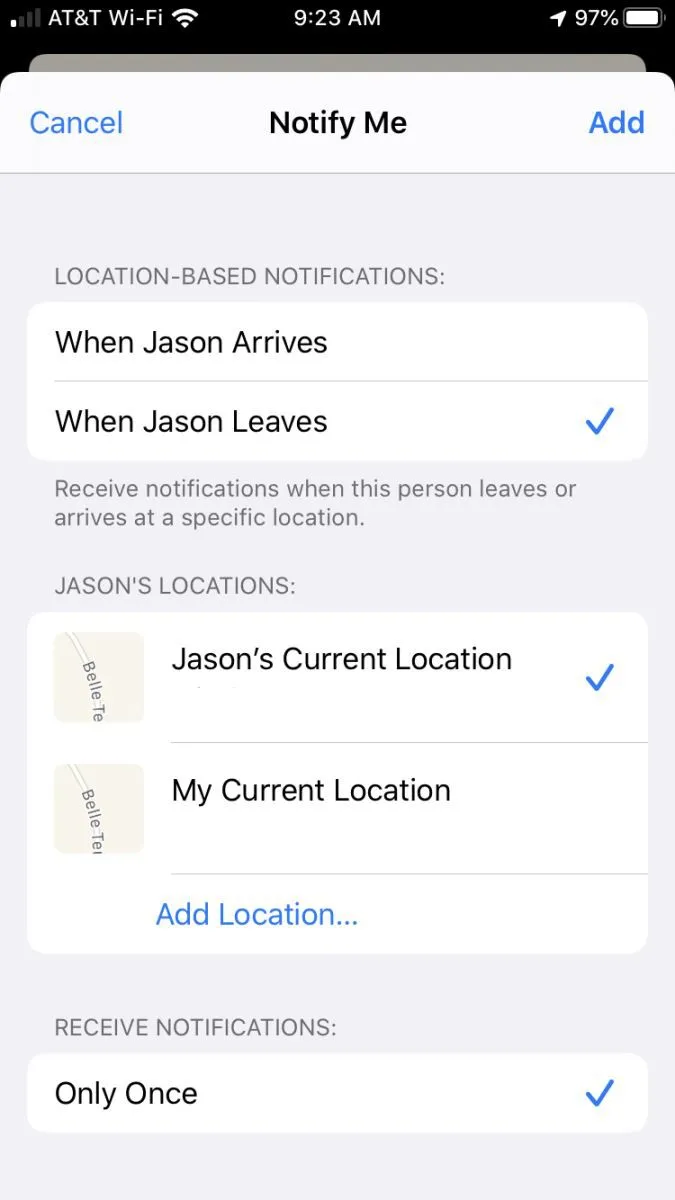
Người bên kia cũng sẽ nhận được thông báo rằng bạn vừa cài đặt thông báo để theo dõi vị trí của họ.
Gửi thông báo đến cho người khác về vị trí của mình
Bạn cũng có thể cài đặt để người trong danh bạ nhận được thông báo khi bạn đến hoặc rời khỏi một vị trí nào đó, một sự phòng hờ khá tiện dụng khi bạn đi du lịch xa hoặc đang ở một khu vực lạ.
Trên cả iOS và Mac, làm tương tự như ở hướng dẫn bên trên đến bước 2. Đến bước 3, thay vì chọn Notify Me thì bạn hạy chọn Notify [tên số liên lạc].
Tìm hiểu thêm: Tổng hợp gói cước 3g Vinaphone, nên chọn gói cước nào tốt nhất

Tương tự như bên trên, bạn cũng có thể tùy chỉnh thông báo, cách làm như sau:
Bước 1: Chọn vị trí của người đó hoặc vị trí của bạn, hoặc nhấn vào Add Location để thêm vào một địa điểm khác.
Bước 2: Ở mục Send Notifications, ngoài Only Once bạn sẽ có thêm một lựa chọn nữa là Every time – ứng dụng sẽ thông báo cho người kia mỗi lần bạn đến/rời khỏi vị trí được đánh dấu.
Bước 3: Chọn/Click vào Add ở trên cùng để hoàn tất
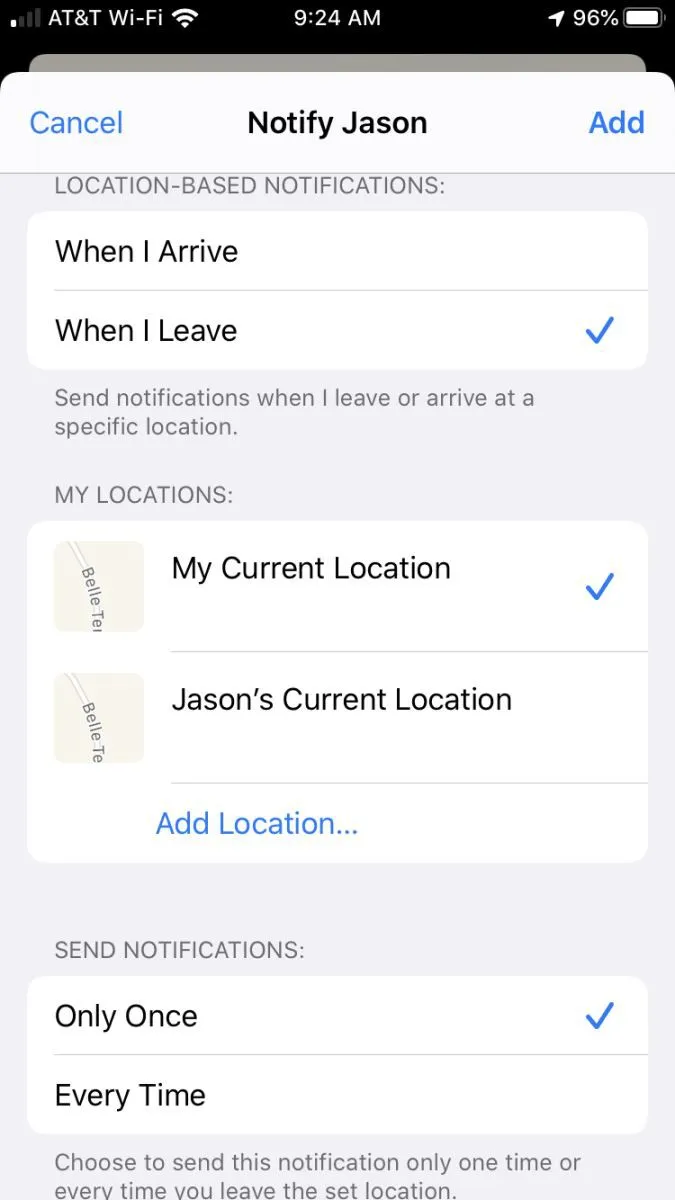
Xóa thông báo
Trong trường hợp bạn hoặc người kia đã đi du lịch về và không cần phải nhận thông báo vị trí nữa, thì trong mục Notifications, bạn chỉ cần kéo xuống dưới cùng và nhấn vào Delete Notification, rồi xác nhận xóa một lần nữa là xong.
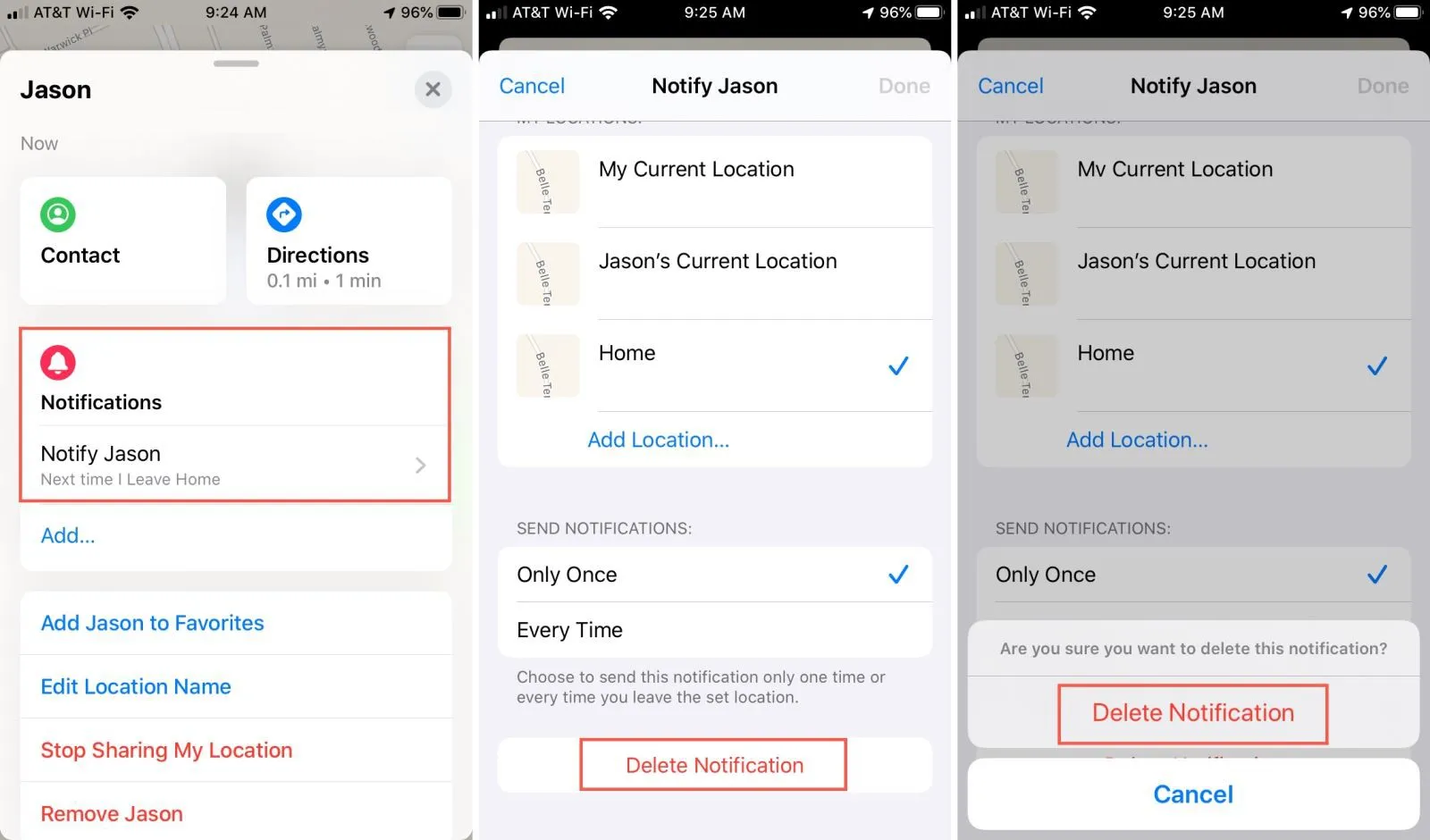
>>>>>Xem thêm: 3 cách sửa lỗi màn hình đen hoặc không thể bật nguồn iPhone 14 Series
Nguồn: idownloadblog